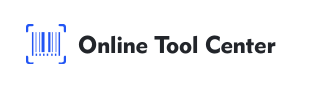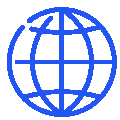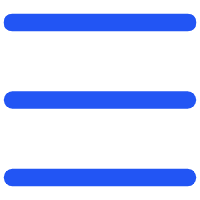Bagaimana membuat kode QR untuk Google Doc?
Kode QR telah menjadi alat yang tidak diperlukan dalam komunikasi digital, memungkinkan pengguna berbagi informasi dengan cepat dan tanpa usaha. Ketika ide tentang berbagi Google Docs, menggunakan kode QR membuat berbagi Google Docs jauh lebih mudah, baik dalam pertemuan bisnis, kelas, atau acara publik. Pemandu ini akan membawa Anda melalui cara membuat kode QR untuk Google Doc, sementara juga menawarkan tips profesional untuk meningkatkan funksionalitas dan penggunaannya.
Kepentingan Kode QR untuk Dok Google
Di dunia yang cepat saat ini, kemampuan untuk berbagi dokumen secara terus-menerus penting. Kode QR menawarkan solusi yang nyaman, memungkinkan pengguna mengakses Google Doc dengan pemindaian sederhana.
Inilah mengapa Anda mungkin mempertimbangkan menggunakan kode QR untuk Dok Google Anda:
● Efisiensi dalam Pembahagian: Kode QR menghapuskan kebutuhan untuk mengetik URL panjang atau mengirim e-mail, membolehkan akses instant ke dokumen.
● Aplikasi Versatil: Apakah dalam format cetak atau digital, kode QR dapat digunakan melalui berbagai platform dan media.
● Pengalaman Pengguna Diperkembangkan: Dengan mempermudahkan proses akses, Anda memperbaiki pengalaman untuk penonton Anda, apakah mereka mahasiswa, rekan-rekan, atau peserta acara.
Langkah Rincian Bagaimana Membuat Kode QR untuk Dok Google
Membuat kode QR untuk Google Doc melibatkan beberapa langkah, tetapi memperhatikan rincian dapat membuat prosesnya lebih lembut dan lebih efektif. Ini adalah panduan langkah demi langkah:
Langkah 1: Persiapkan Dok Google Anda untuk Berbagi
Sebelum menghasilkan kode QR, pastikan Google Doc Anda diatur dengan benar untuk berbagi:

● Buka Google Doc Anda: Mulai dengan membuka dokumen yang Anda ingin berbagi.
● Laras Pengaturan Pembahagian: Klik pada “ Share” tombol di sudut kanan atas. Jika Anda ingin seseorang mengakses dokumen, tetapkan ke "Siapapun yang memiliki link dapat melihat." Untuk lebih banyak kendali, Anda dapat membatasi akses kepada orang-orang spesifik atau membuatnya hanya melihat.
● Salin Pautan Berkongsi: Setelah pengaturan berbagi Anda dikonfigurasi, salin pautan yang diberikan.
Langkah 2: Pilih Generator Kode QR yang cocok
Ada banyak generator kode QR yang tersedia online, tetapi memilih yang benar dapat mempengaruhi kualitas dan fungsi kode QR Anda. Untuk kesederhanaan, kita akan menggunakan generator kode QR gratis online.

● Tampal Link: Masukkan link Google Doc yang dapat dibagi ke medan yang sesuai.
● Opsi Penyesuaian: Jika alat membolehkan, menyesuaikan kode QR Anda. Anda dapat mengubah warnanya, menambah logo, atau menyesuaikan ukuran. Penyesuaian bisa penting jika Anda menggunakan kode QR dalam bahan-bahan yang ditandai.

● Turunkan Kode QR: Simpan gambar kode QR ke perangkat Anda. Pastikan gambar resolusi tinggi, terutama jika Anda berencana untuk mencetaknya.
Langkah 3: Implementasi dan Distribusikan Kode QR Anda
Setelah kode QR Anda siap, Anda dapat menggunakannya dengan berbagai cara:
● Material Cetak: Sertakan kode QR dalam poster, handouts, atau flyers.
● Presentasi Digital: Masukkan kode QR ke brosur digital atau slide PowerPoint.
● Berkongsi online: Berkongsi gambar kode QR melalui media sosial, email, atau situs Anda.
Pertimbangan untuk Kode QR
Sementara menciptakan kode QR untuk Google Doc secara umum sederhana, ada pertimbangan maju untuk diingat:
1. Kode QR Statik vs. Dinamik
● Kode QR Statik: Ini kode QR dasar di mana isi (dalam kasus ini, link Google Doc) tetap. Setelah dihasilkan, tidak dapat diubah tanpa menciptakan kode QR baru.
● Kode QR Dinamik: Ini memungkinkan link untuk diperbarui tanpa mengubah kode QR sendiri. Kode dinamik sangat berguna jika isi dokumen mungkin berubah atau jika Anda ingin melacak statistik penggunaan.
2. Mengubah kode QR
Penyesuaian adalah lebih dari sekedar estetik; ini tentang meningkatkan fungsi dan penyesuaian tanda. Pertimbangkan ini:
● Kontras Warna: Pastikan ada kontras yang cukup antara kode QR dan latar belakangnya untuk menjaga skanabilitas.
● Integrati Logo: Termasuk logo dapat memperkuat penandaan, tapi pastikan itu tidak mengganggu pembacaan kode.
3. Menguji Kode QR
Selalu menguji kode QR pada beberapa perangkat untuk memastikan ia bekerja seperti yang dimaksudkan. Ini penting, terutama jika kode QR akan digunakan dalam situasi kritis, seperti saat acara langsung atau dalam pengaturan profesional.
Praktik terbaik untuk menggunakan kode QR
Untuk memaksimalkan efektivitas kode QR Anda, pertimbangkan praktek terbaik ini:
● Pemutakhiran Biasa: Jika isi Google Doc Anda sering berubah, pertimbangkan menggunakan kode QR dinamik untuk menghindari kebutuhan untuk mencetak ulang bahan.
● Instruksi Pengguna: Sementara kode QR dikenal secara luas, menyediakan instruksi singkat dapat memastikan semua pengguna, termasuk yang kurang cerdas teknologi, dapat mengakses dokumen Anda.
● Masalah Pemasangan: Tempatkan kode QR Anda di lokasi yang mudah terlihat dan akses. Jika terlalu kecil atau tidak ditempatkan, mungkin tidak digunakan.
Secara singkat, belajar cara membuat kode QR untuk Google Doc adalah keterampilan yang berharga yang dapat meningkatkan cara Anda berbagi informasi.
Gunakan generator kode QR online untuk membuat prosesnya lebih efisien. Apakah Anda mencari untuk menciptakan kode QR untuk Google Form, berbagi dokumen melalui Google Docs, atau bahkan menciptakan kode QR Google Map, alat kami menawarkan solusi mudah dan modern untuk kebutuhan Anda.
Kode QR adalah cara yang luar biasa untuk berbagi informasi, untuk tujuan pendidikan, bisnis, atau peristiwa.
Dengan hanya beberapa klik, Anda dapat menghasilkan kode QR tersendiri yang menyederhanakan bagaimana Anda berbagi dan mengakses isi, membuat komunikasi digital Anda lebih efektif dari sebelumnya.